如何在 Pinterest 上驗證您的 WordPress 網站(一步一步)
已發表: 2021-08-18您想在 Pinterest 上驗證您的 wordpress 網站嗎?
Pinterest 是最受歡迎的圖片搜索引擎之一,可幫助您為網站帶來自然流量、產生潛在客戶和銷售。
因此,在 Pinterest 上驗證您的網站可以幫助您解鎖分析跟踪,並且您將能夠參與廣告計劃。
因此,在本教程中,我將向您展示在 Pinterest 上驗證您的 wordpress 網站的最簡單方法。
為什麼需要在 Pinterest 上驗證您的網站?
Pinterest 被搜索視覺內容以發現新想法、通過圖像和視頻解決問題的人們廣泛使用。
因此,創建 Pinterest 個人資料並在您的網站上進行驗證可以讓您的帳戶看起來更專業,並幫助人們通過您的品牌與您建立聯繫。
因此,每當有人在 Pinterest 上分享您網站的圖片時,它都會在圖釘下方添加您的域名,並帶有關注按鈕。
因此,用戶可以輕鬆找到原始圖像並輕鬆關注您。 因此,您在 Pinterest 上獲得更多關注者的機會就會增加。
您還可以跟踪您的 Pinterest pin 的表現並幫助您了解您的受眾。
如果您想為您的網站獲得更多自然流量,那麼您可以在此處遵循經過驗證的 Pinterest SEO 策略。
如何在 Pinterest 上驗證您的 WordPress 網站
要在 Pinterest 上驗證您的 Wordpress 網站,您需要將現有的個人帳戶轉換為企業帳戶並使用 HTML 標記或 txt 記錄進行驗證。
因此,如果您是視覺學習者,那麼您可以在此處觀看快速視頻教程。
第 1 步:創建 Pinterest 帳戶
要創建 Pinterest 帳戶,請訪問 pinterest.com 並使用電子郵件地址註冊或使用 Facebook 或 Google 註冊選項。
現在它將詢問一些基本信息,如性別、國家和語言信息、最喜歡的類別,您的帳戶將準備就緒。
第 2 步:將您的 Pinterest 帳戶升級到企業版
現在要驗證您的域名,您需要將您的個人帳戶轉換為企業帳戶。
因此,單擊右上角的向下箭頭圖標,然後單擊轉換為業務選項。
現在它將顯示個人帳戶和企業帳戶之間的詳細比較表。
請注意,您可以輕鬆地將您的 Pinterest 帳戶免費轉換為企業帳戶。
現在點擊轉換帳戶選項,它會要求您填寫品牌名稱、網站地址、語言和國家信息。
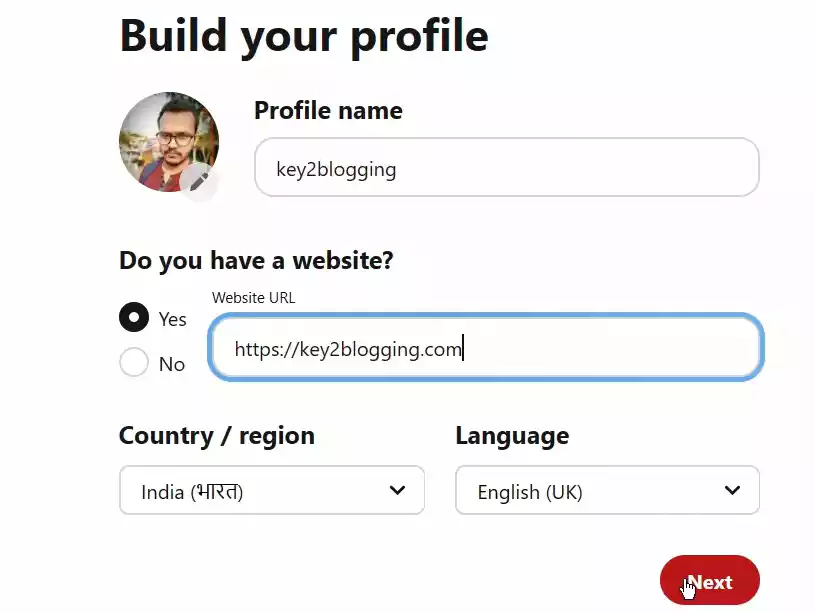
現在單擊下一步,它將顯示一個選項,例如描述您的業務。
因此,就我而言,我將選擇教育,您可以在以下選項中選擇最多 3 個目標。
之後,您將要求填寫有關該業務的更多信息以及您是否想參與 Pinterest 廣告計劃。 現在您的 Pinterest 已轉換為企業帳戶。
第 3 步:在 Pinterest 上聲明您的網站
要聲明或驗證您的 Wordpress 網站,請轉到設置並單擊聲明選項。 在這裡,您將看到不同的集成選項,例如網站、Instagram、YouTube 等。
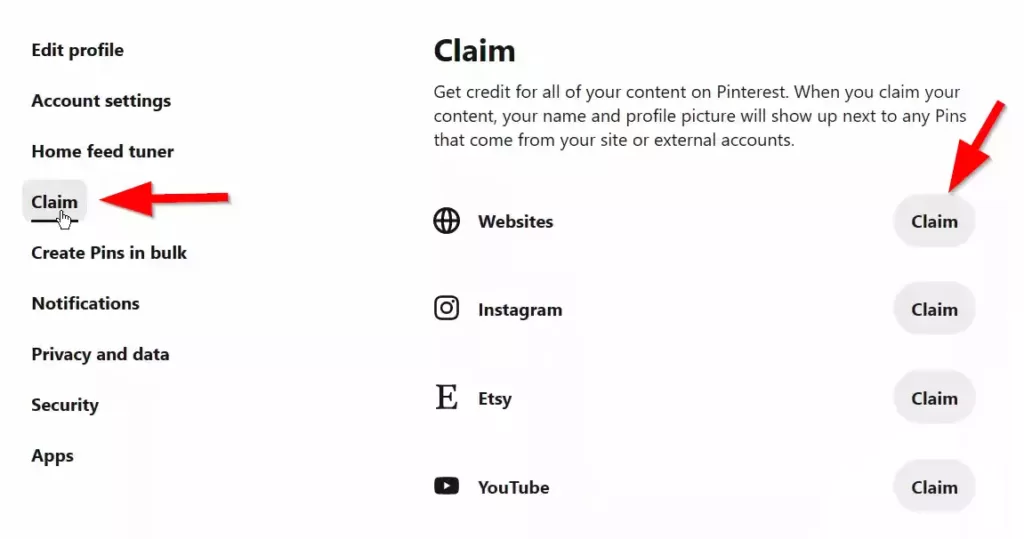
因此,單擊網站後的索賠按鈕,它將顯示一個彈出窗口,要求使用三種方法中的任何一種來驗證網站。
- 添加 HTML 標籤
- 上傳 HTML 文件
- 添加TXT記錄
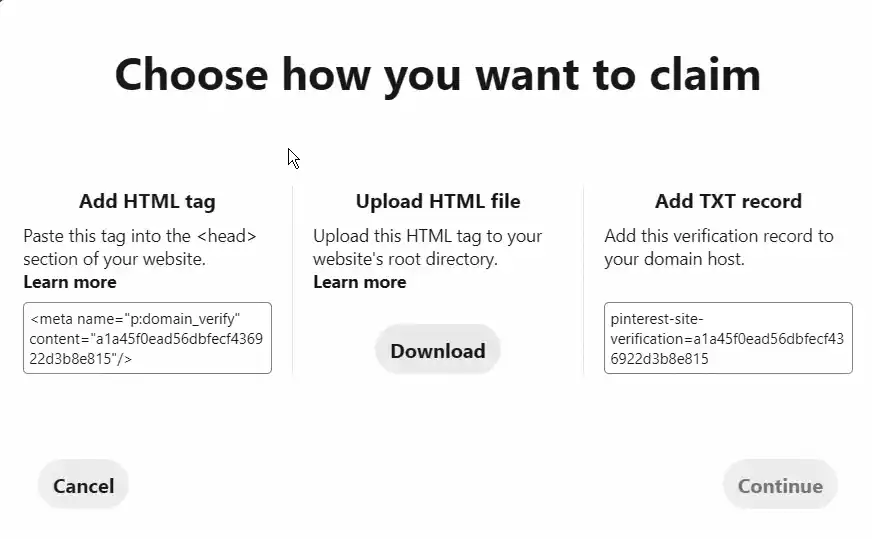
讓我們了解如何使用 HTML 標記方法在 Pinterest 上進行 Wordpress。
HTML標籤方法
您可以通過多種方式在 wordpress 中添加 HTML 標籤,例如通過 RankMath、Yoast SEO 插件等 SEO 插件添加 HTML 標籤,或直接將代碼粘貼到主題代碼的頭部。

或者,您可以使用代碼管理插件,例如 Header Footer Code Manager,它可以讓您在網站的 head 部分添加 HTML 標記。
因此,要通過 RankMath 在 wordpress 中添加 HTML 標籤,請轉到RankMath > 一般設置.
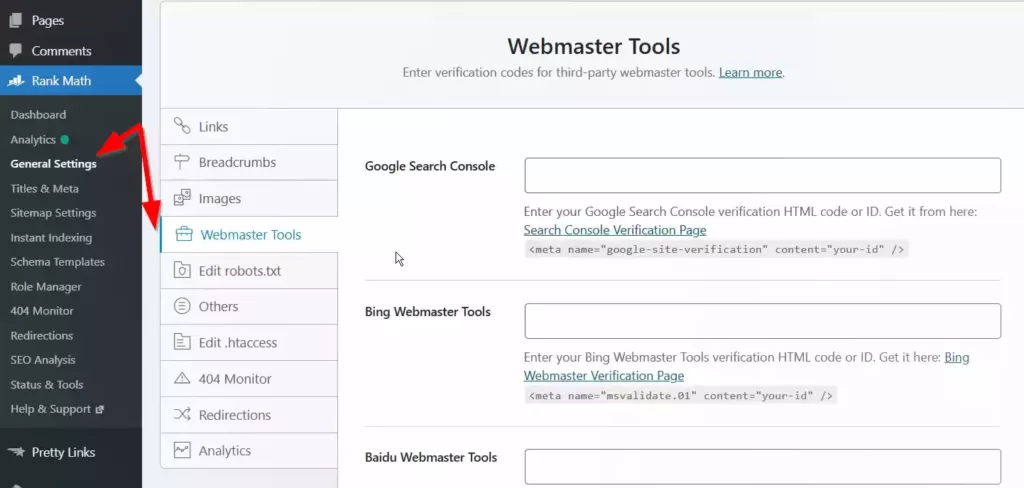
在這裡,選擇左側的網站管理員工具並向下滾動以查看 Pinterest 驗證 ID 選項。
在這裡,粘貼 HTML 標籤並保存設置,您的 wordpress 網站現在已在 Pinterest 上得到驗證。
如果您想在沒有任何插件的情況下在 wordpress 中添加 HTML 標籤,請轉到外觀>主題編輯器並打開頭文件.php 文件。
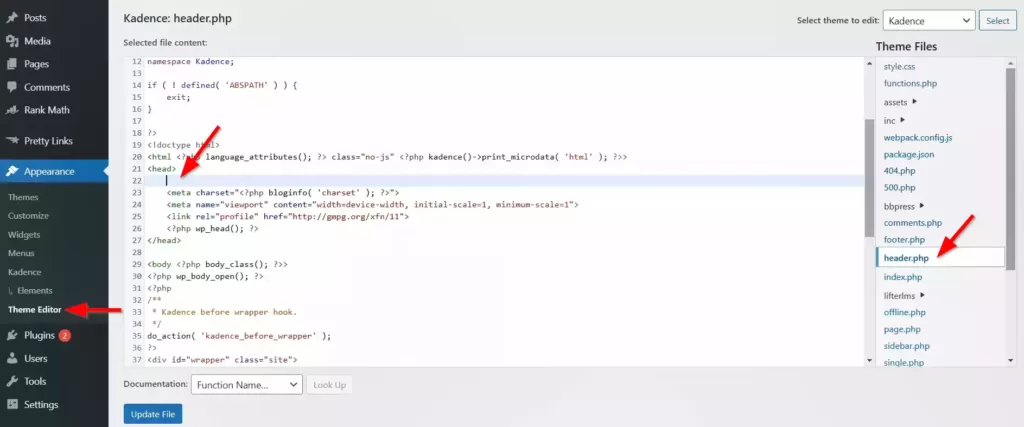
現在將 HTML 標記粘貼到 <head> 標記下方並更新文件。
注意:在更改任何內容之前備份您的主題文件。
上傳 HTML 文件
您還可以從 Pinterest 下載 HTML 文件並將其上傳到您網站的根目錄。
為此,您需要登錄您的託管服務提供商並在Cpanel中,您必須搜索文件管理器選項。
現在您必須搜索名為public_h tml 你所有的wordpress文件都存儲在哪裡。
在此處上傳 HTML 文件,您的 wordpress 網站將在 Pinterest 上進行驗證。 但是,我建議遵循其他兩種方法,因為它們是無風險的,並且無需登錄到主機面板。
添加TXT記錄
您還可以使用 txt 記錄方法在 Pinterest 上驗證您的 wordpress 網站。
只需登錄到您的域名註冊商,例如Godaddy 、 Namecheap ,然後打開DNS 設置。 如果您在您的網站上使用 Cloudflare,那麼您可以在 Cloudflare 儀表板中管理您的 DNS 設置。
因此,在 DNS 設置中單擊添加新記錄,然後在類型部分中選擇TXT , 並在名稱中, 部分類型@ 並將您的 TXT 記錄粘貼到內容區域。
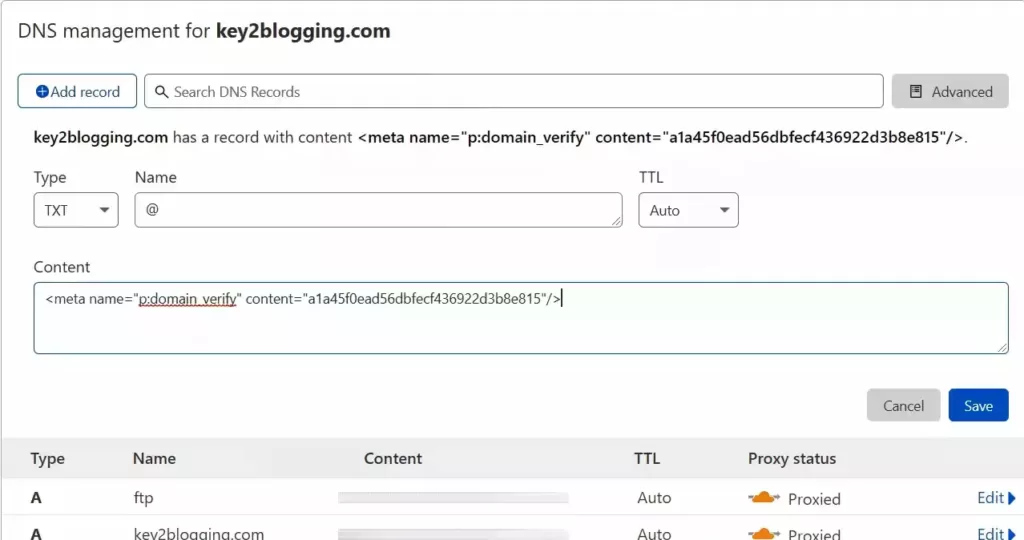
現在保存您的記錄。 轉到您的 Pinterest 帳戶並單擊驗證。 現在需要一些時間來處理這個,你的 wordpress 網站將在 Pinterest 上得到驗證。
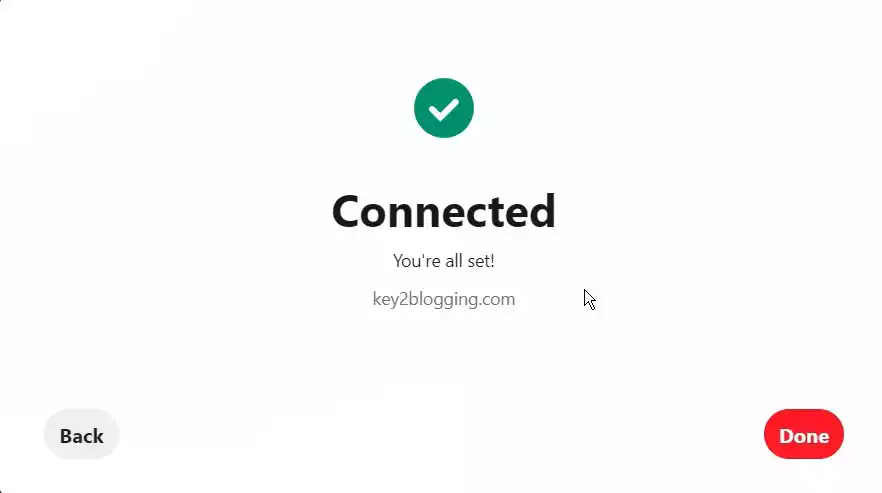
現在您已經了解了在 Pinterest 上驗證您的 wordpress 網站的 3 種方法。 現在,每當有人在 Pinterest 上分享您的網站圖片時,它都會在圖釘下方顯示您的域名以及一個關注按鈕。
因此,通過這種方式,您可以增加您在 Pinterest 上的關注者並產生更多潛在客戶和銷售。
您還可以跟踪有關 Pinterest pin 的更多見解,例如展示次數和點擊次數、受眾洞察力等。
如果您對此主題有任何疑問,可以在評論部分詢問我,有關更多此類教程,您可以在此處訂閱我們的時事通訊。
您也可以在 Twitter 上與我聯繫並在此處訂閱我們的 Youtube 頻道。

